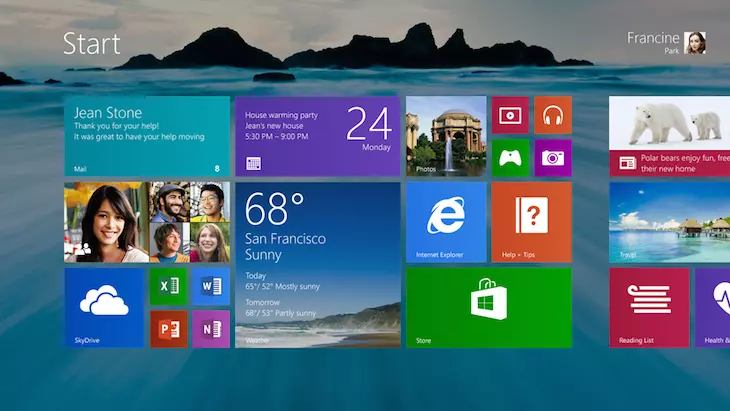¿Te has quedado sin espacio en tu ordenador? ¿Has notado que se ha vuelto más lento al ejecutar los programas? Vamos a ver cinco herramientas gratuitas que nos ayudarán a limpiar Windows para que “brille” como nuevo y funcione mejor.
1- Limpiar el disco duro
A medida que vamos trabajando con el ordenador, éste se va llenando de archivos temporales e inservibles que, además de ocupar espacio en el disco, ralentizan el rendimiento.
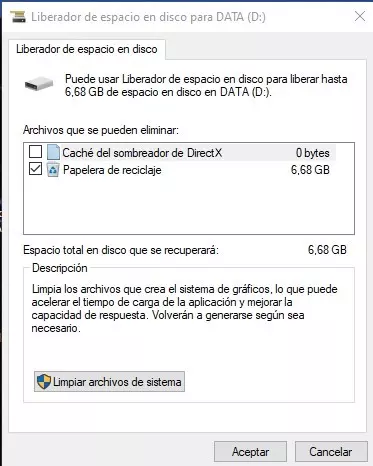
Lo primero que podemos hacer para liberar espacio es pedirle ayuda al propio sistema operativo. Iremos a la caja de búsqueda (o de Cortana) y escribiremos Liberador de espacio en disco y elegiremos la aplicación, seleccionaremos el disco que deseemos limpiar y nos aparecerá un cuadro para seleccionar las diferentes opciones que existen dependiendo del disco y cómo lo estemos utilizando.
2- Eliminar programas que no usamos
Windows posee una herramienta que nos ayuda a eliminar los programas de una manera sencilla. Tan solo tenemos que ir a Inicio>Configuración>Aplicaciones.
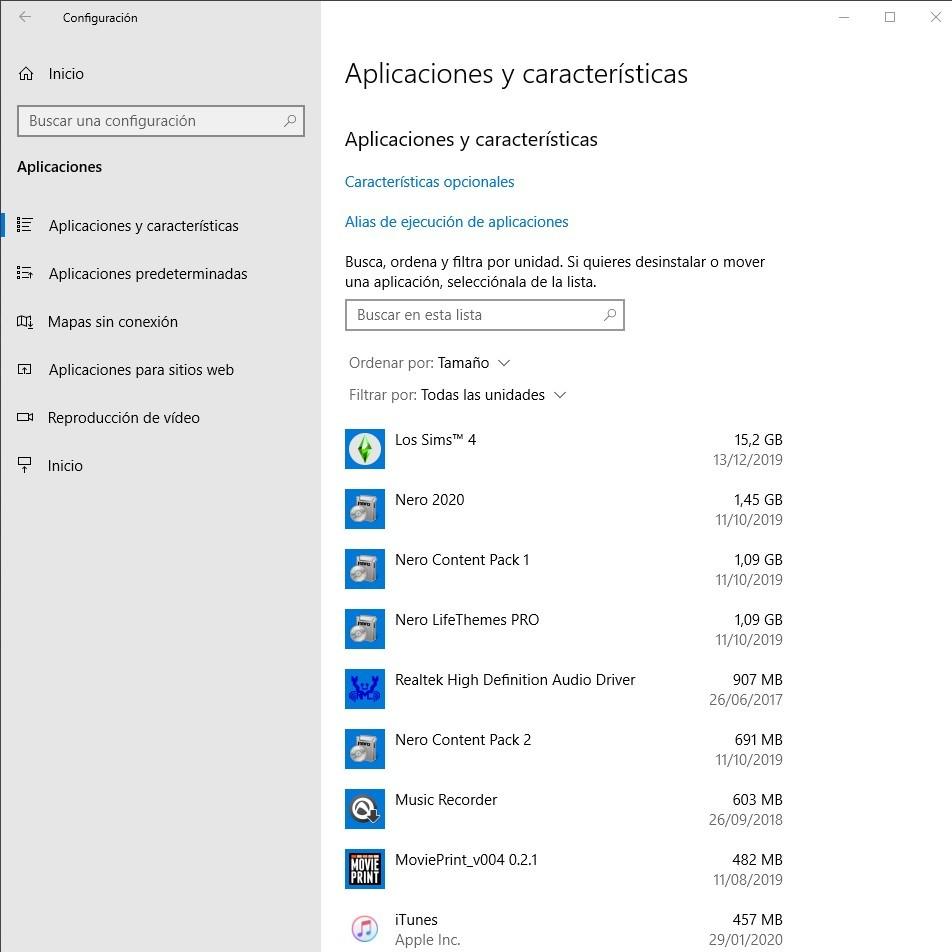
Podemos ordenar la lista de programas tanto por nombre como por fecha de instalación (para que sepamos cuánto hace que lo instalamos y si no lo utilizamos hace tiempo) o por tamaño (para desinstalar los más grandes).
3- Desfragmentar el disco duro
Esta opción, que viene desde varias versiones de Windows ya, sirve para agrupar los fragmentos de información que, al grabarlos, se reparten de forma más o menos aleatoria por los distintos sectores del disco duro (siempre hablamos de discos HDD, nunca SSD). Al estar separados, se necesita más tiempo para encontrarlos y, de esta manera, conseguiremos un acceso más rápido.
Además, al desfragmentar o “juntar” estos datos, el sistema operativo elimina las separaciones existentes entre los paquetes de datos, situándolos juntos y ahorrando, así, algo de espacio en el disco duro.
La forma más rápida para acceder a esta herramienta es escribir en la caja de búsqueda Desfragmentar y optimizar unidades. Haremos clic en la primera opción y nos aparecerá un cuadro de diálogo con los diferentes discos que tengamos en el ordenador. Tan solo tendremos que elegir uno y activar la desfragmentación.
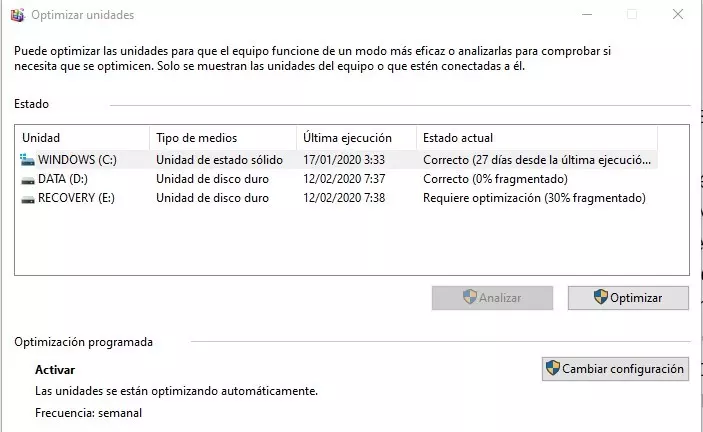
Otra opción (que es la que yo utilizo, como veis en la imagen) es hacer que Windows 10 realice esta opción de forma periódica.
4- Limpiar Windows y organizar el escritorio
Muchos de nosotros (y yo el primero) tenemos la tendencia de acumular archivos en el escritorio, bien para tenerlos a mano, bien para poder recuperarlos en breve y trabajar con ellos. El problema es que el peso de estos archivos ralentiza al ordenador, sobre todo si estos archivos son grandes como películas, por ejemplo.
Por ello, lo mejor es sacarlos del escritorio y tenerlos bien ordenados y clasificados en carpetas dentro de Documentos.
5- Eliminar puntos de restauración de Windows
Sin duda, tener una “copia de seguridad” de nuestro sistema operativo es imprescindible, pero a veces, acumulamos varios puntos de restauración cuando no necesitamos más que uno o dos.
Iremos de nuevo al cuadro de búsqueda y escribiremos Crear un punto de restauración, seleccionaremos la primera opción que nos aparece y se nos mostrará el cuadro de Propiedades del sistema, con la pestaña Protección del sistema. En la parte inferior veremos la opción de “Estableza la configuración de restauración…” y, a su lado, el botón Configurar, en el que haremos clic.
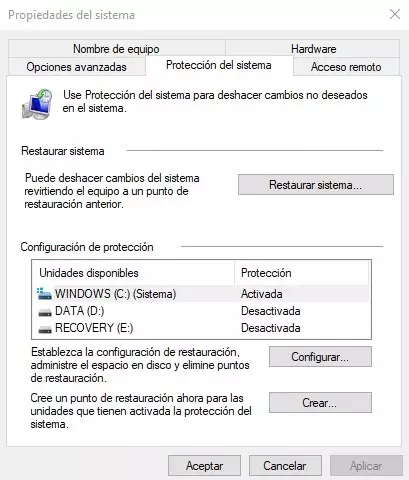
Ahora nos aparecerá el cuadro de Protección del sistema donde podremos ajustar los parámetros de los puntos de restauración, así como eliminarlos.
Con estas cinco sencillas maneras de limpiar Windows y optimizar el almacenamiento de nuestro ordenador conseguiremos liberar un valioso espacio.